Schritte zur Verwendung versteckter Desktop-Aufkleber in Windows 11 22H2

Das Windows-Insider-Programm erhält seit Kurzem Vorschau-Builds der Feature-Updates für Windows 11 Version 22H2 (dieses Herbstupdate) und hat ebenfalls den RTM-Status erreicht. Eine Funktion, die noch nicht zum Testen verfügbar ist, ist „Desktop-Sticker“, ähnlich wie bei „Desktop Sticker“. Bisher gab es im Internet neue Funktionen für die beliebten Telegram-Sticker.
Windows 11 22H2 ist ein Qualitätsupdate, das fehlende Funktionen wie Drag-and-Drop in die Taskleiste wiederherstellt und das Design des Task-Managers verbessert. Aber es gibt noch viel mehr zu diesem Update, das es nicht in die Endfassung geschafft hat. Dazu gehören Desktop-Sticker, die im 22H2-Build über einige serverseitige oder zukünftige kumulative Updates aktiviert werden können.
Desktop-Sticker für Windows 11 sind eine eigene Sache und haben absolut nichts mit Microsoft oder Windows zu tun. Es verfügt über coole Tiergrafiken, Grunge-Memes oder Anime-Charaktere, die Sie auf Ihren Desktop-Hintergrund einfügen können und die auch dann auf Ihrem Desktop bleiben, wenn Sie den Hintergrund ändern.
Kurz nachdem das Unternehmen das RTM des Windows 11-Jubiläumsupdates fertiggestellt hat, stöbern Entwickler bereits in dem Update, um Funktionen zu finden, an denen das Unternehmen möglicherweise arbeitet. Anscheinend hat die Jagd Desktop-Sticker für das Betriebssystem bestätigt, die noch nicht offiziell veröffentlicht wurden.
So aktivieren Sie Desktop-Aufkleber in Windows 11
- Öffnen Sie die Windows-Suche, geben Sie „Registrierung“ ein und öffnen Sie dann den Registrierungseditor.
- Kopieren Sie im Registrierungseditor Folgendes und fügen Sie es in die Adressleiste ein:
- HKEY_LOCAL_MACHINESOFTWAREMicrosoftPolicyManagercurrentdevice
- Klicken Sie mit der rechten Maustaste auf den Geräteschlüssel.
- Wählen Sie Neu > Schlüssel.
- Doppelklicken Sie auf den Ordnerschlüssel und nennen Sie ihn „Sticker“.
- Wählen Sie im Ordnerelement „Sticker“ die Option „Neu“ > „DWORD-Wert (32-Bit)“.
- Nennen Sie den neuen Wert „EnableStickers“.
- Öffnen Sie den EnableStickers-Eintrag und ändern Sie seine Wertdaten auf 1.
- Klicken Sie auf OK.
- Neustart.
So verwenden Sie Desktop-Aufkleber
Desktop-Aufkleber sind für jedermann konzipiert und es ist sehr einfach, mit der Nutzung dieser Funktion zu beginnen.
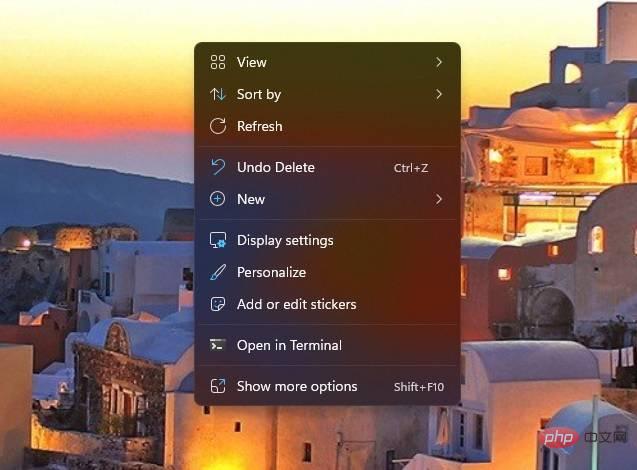
Sie können mit der rechten Maustaste auf eine beliebige Stelle auf Ihrem Desktop klicken und „Aufkleber hinzufügen oder bearbeiten“ auswählen, um zur Seite mit den Hintergrundeinstellungen von Windows 11 zu gelangen. Stellen Sie von dort aus sicher, dass die Funktion aktiviert ist.
Durch Klicken auf den Eintrag „Aufkleber hinzufügen oder bearbeiten“ im Kontextmenü wird ein Aufkleber-Tool geöffnet, mit dem Sie Aufkleber auswählen können, ähnlich dem Verlaufstool der Zwischenablage oder dem Emoji-Bedienfeld. Sie können auch nach Aufklebern suchen, indem Sie den Namen des Tieres eingeben.
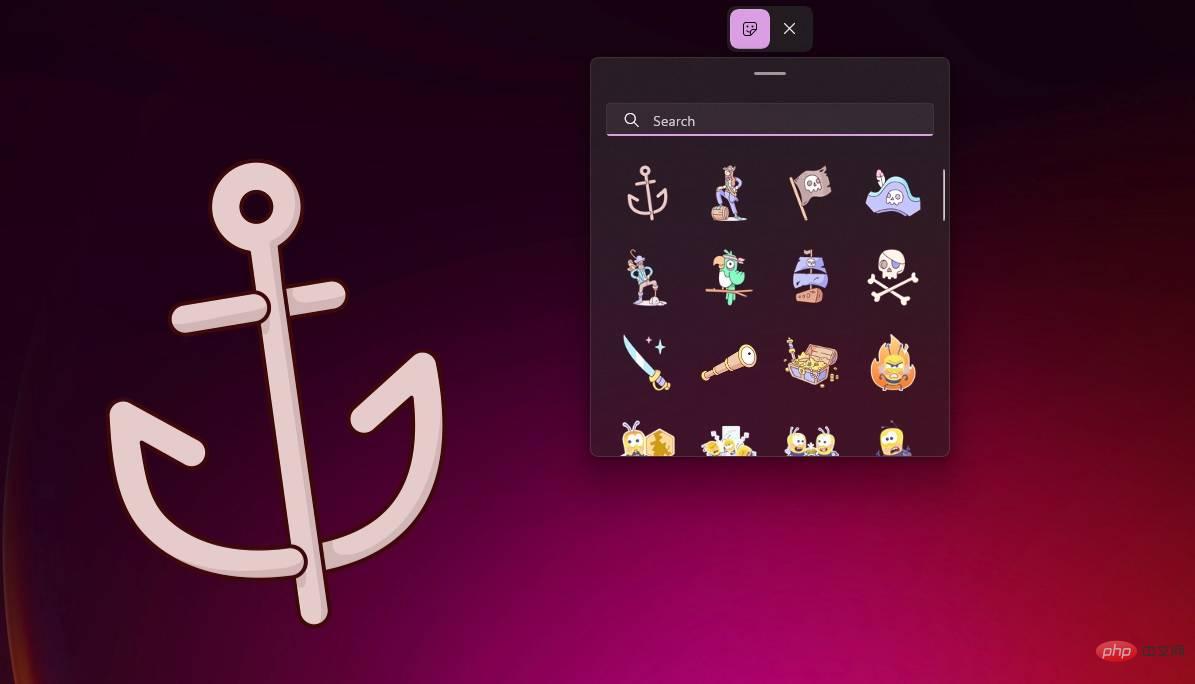
Um einen Aufkleber zu platzieren, müssen Sie einen aus dem Menü auswählen und auf den Desktop ziehen.
Sie können auch die Größe ändern und mehrere Aufkleber an einer beliebigen Stelle auf dem Desktop hinzufügen.
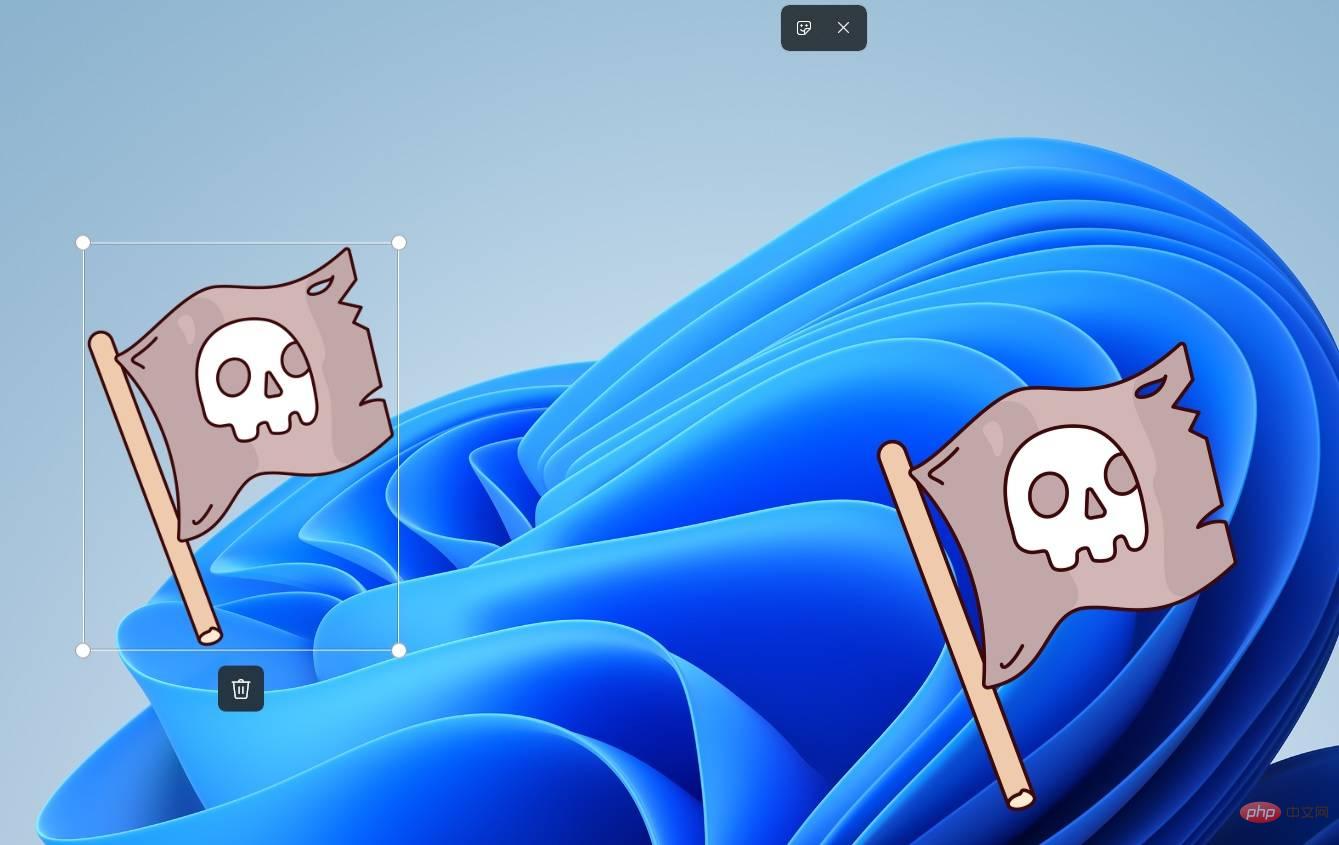
Das Beste an Desktop-Aufklebern ist, dass Sie beim Ändern Ihres Desktop-Hintergrunds keine erneuten Aufkleber hinzufügen müssen. Die Aufkleber bleiben auf dem Desktop, wenn Sie das Hintergrundbild wechseln, funktionieren jedoch nicht, wenn Sie die Diashow verwenden.
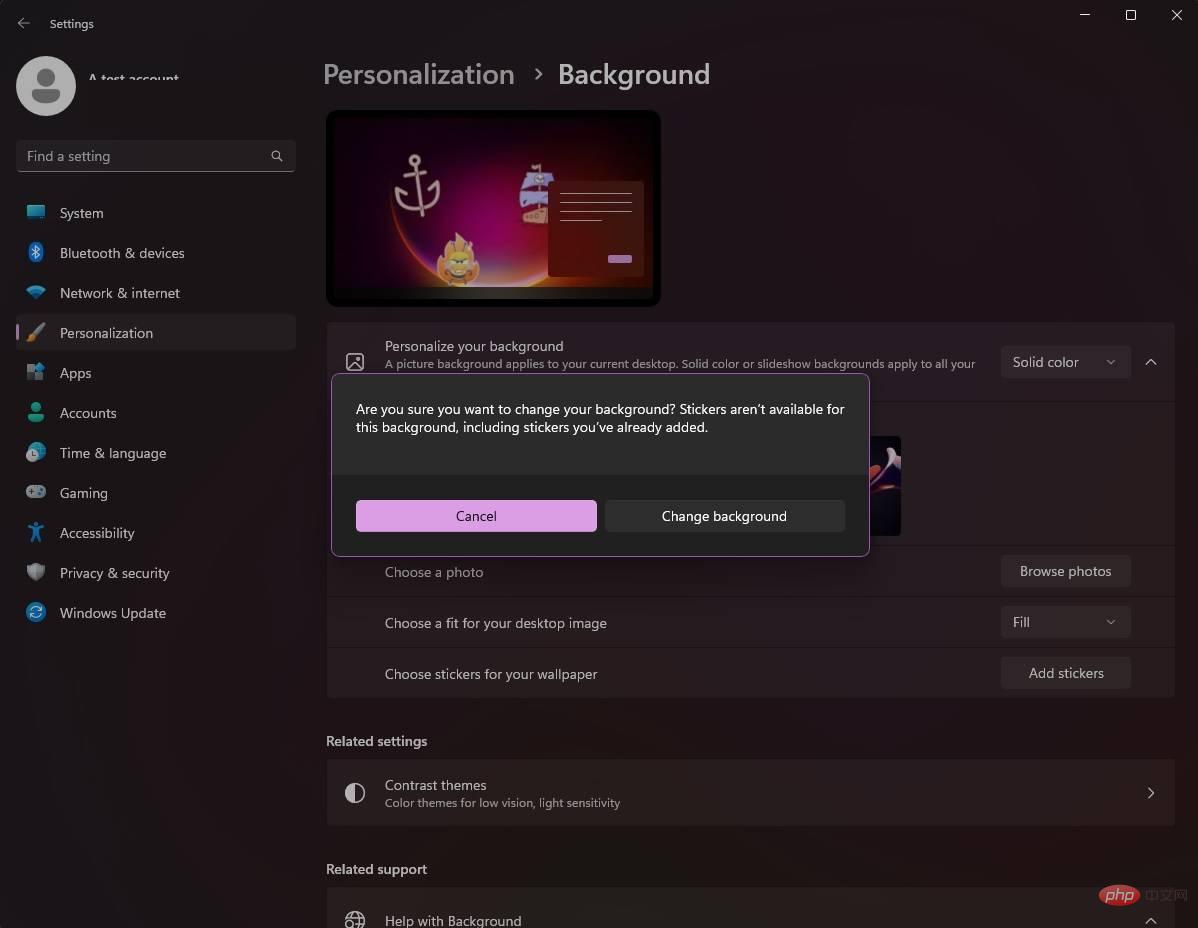
Es gibt noch kein Wort darüber, wann die Aufkleber offiziell angekündigt werden, aber die Reaktionen auf das Feature sind gemischt. Während einige Leute die Idee einer Sticker-Funktion mögen, finden viele Benutzer sie unnötig und nutzlos.
Das obige ist der detaillierte Inhalt vonSchritte zur Verwendung versteckter Desktop-Aufkleber in Windows 11 22H2. Für weitere Informationen folgen Sie bitte anderen verwandten Artikeln auf der PHP chinesischen Website!

Heiße KI -Werkzeuge

Undresser.AI Undress
KI-gestützte App zum Erstellen realistischer Aktfotos

AI Clothes Remover
Online-KI-Tool zum Entfernen von Kleidung aus Fotos.

Undress AI Tool
Ausziehbilder kostenlos

Clothoff.io
KI-Kleiderentferner

AI Hentai Generator
Erstellen Sie kostenlos Ai Hentai.

Heißer Artikel

Heiße Werkzeuge

Notepad++7.3.1
Einfach zu bedienender und kostenloser Code-Editor

SublimeText3 chinesische Version
Chinesische Version, sehr einfach zu bedienen

Senden Sie Studio 13.0.1
Leistungsstarke integrierte PHP-Entwicklungsumgebung

Dreamweaver CS6
Visuelle Webentwicklungstools

SublimeText3 Mac-Version
Codebearbeitungssoftware auf Gottesniveau (SublimeText3)

Heiße Themen
 1377
1377
 52
52


